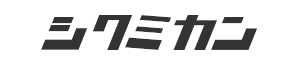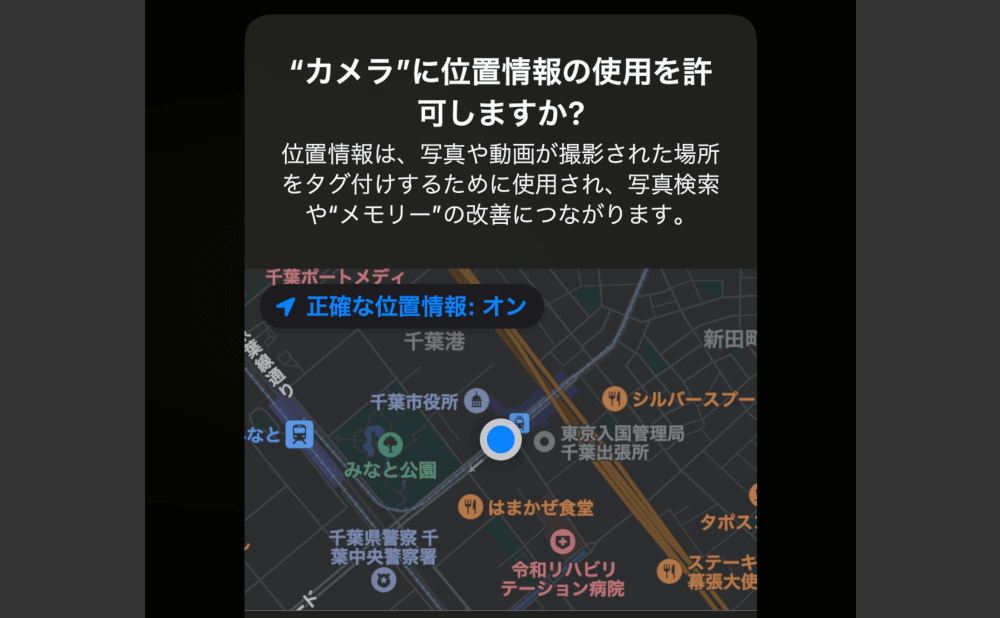iPhoneでカメラの位置情報をオンにするには、6つのステップで簡単にできますので、紹介いたします。
- [設定]アプリを起動
- [プライバシー]をタップ
- [位置情報サービス]をタップ
- [位置情報サービス]をON
- [カメラ]をタップ
- [このAppの使用中のみ許可]をタップ
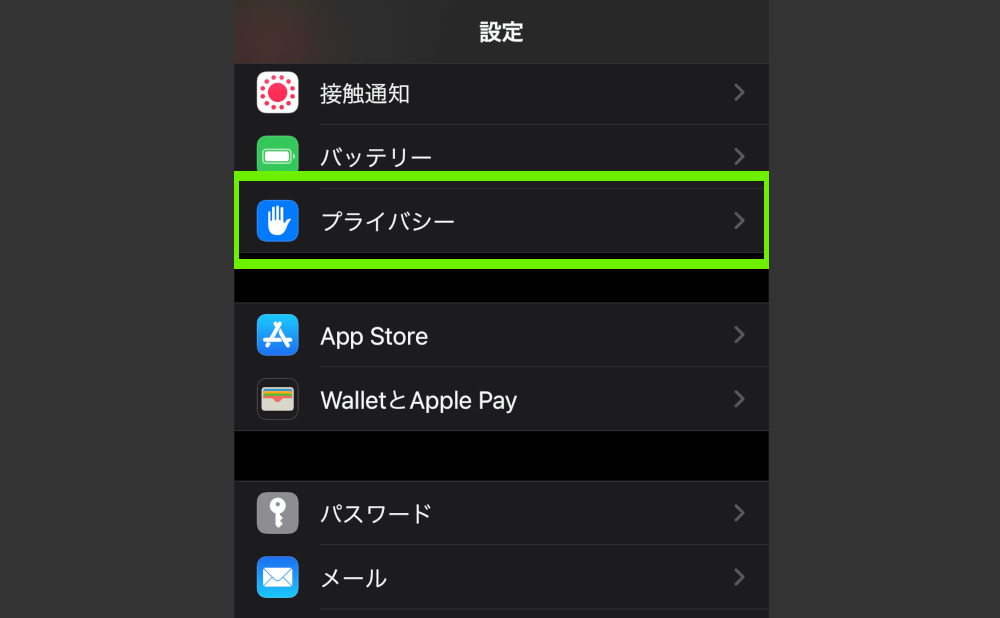
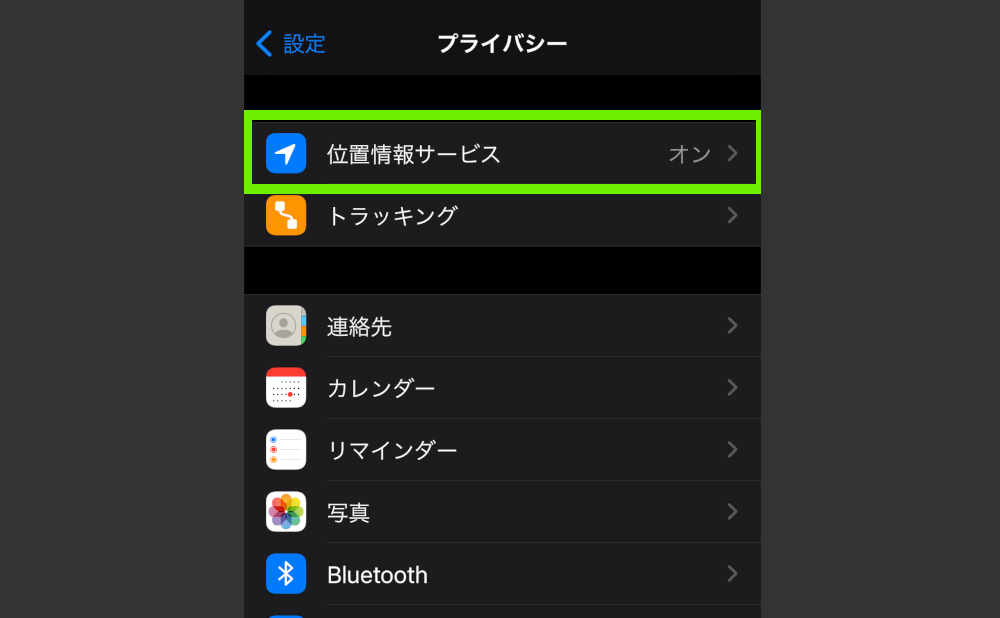
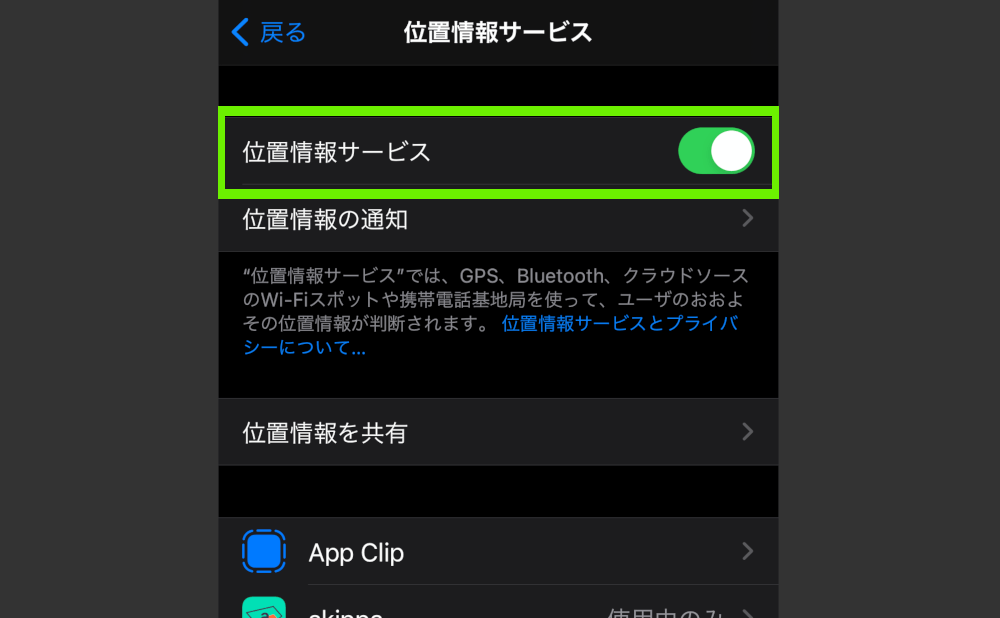
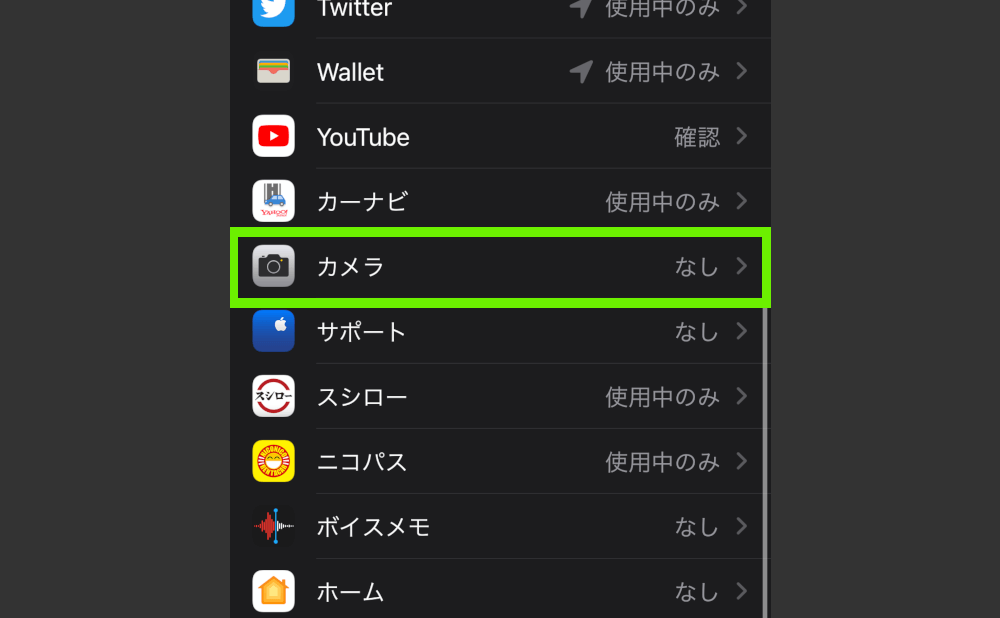
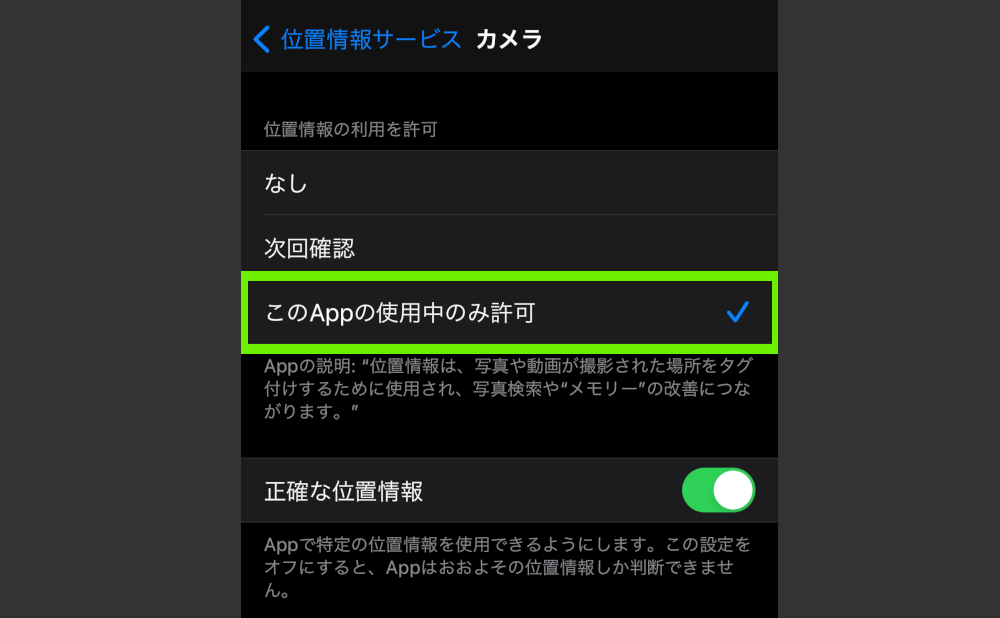
これで設定は完了です。
ちなみに[次回確認]を選択すると、次回カメラを立ち上げた時、位置情報をオンにするか確認があります。
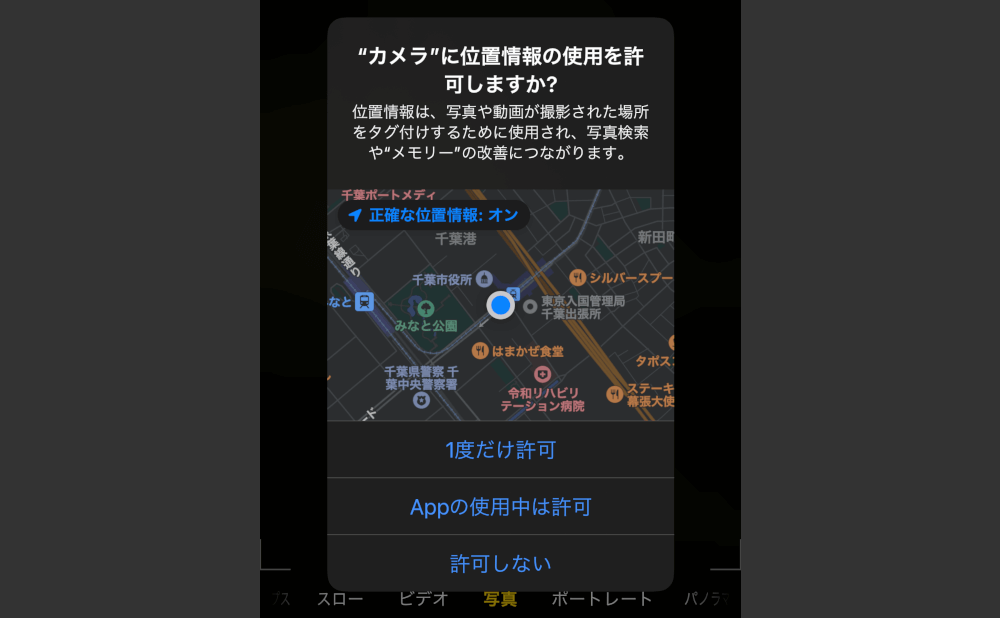
写真の位置情報を確認する3ステップ
位置情報サービスをONにして撮影した写真では、その撮影した場所を3つのステップで確認できます。
- [写真]アプリを開く
- 位置情報を確認したい写真を開く
- 上にスライドする
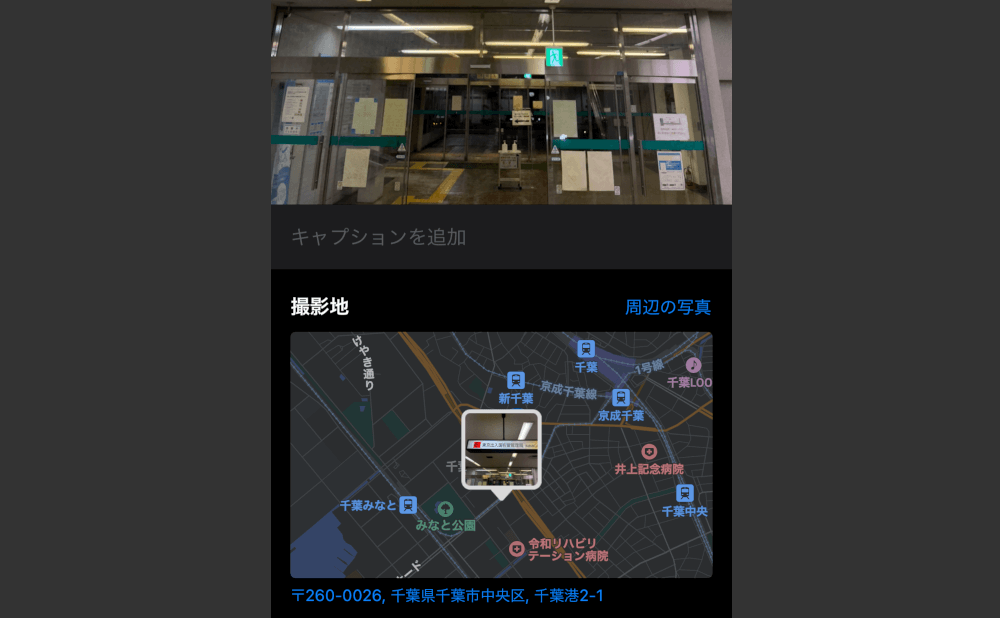
まとめ
スマホの位置情報サービスを利用すると、撮影した写真に位置情報を付加する事が出来ます。個人利用ではプライバシーの問題もあり利用を控えがちですが、ビジネスシーン(例えば工事や作業の証明写真など)では有用性が高い機能です。
機能のオン、オフはとても簡単ですので、うまく切り替えて活用しましょう。